So löschen Sie Cookies für eine bestimmte Website auf einem iPad
Ähnlich wie die Webbrowser, die Sie auf Ihrem Laptop oder Desktop-Computer verwenden, speichert der Safari iPad-Browser Informationen zu den von Ihnen besuchten Websites. Dies kann Cookies umfassen, mit denen Sie auf der Website eines Lieblingsgeschäfts angemeldet bleiben können, oder es kann sich um eine von Ihnen ausgewählte Einstellung handeln, die Informationen auf eine bestimmte Weise anzeigt.
Sie können alle von Safari gespeicherten Cookies und Site-Daten massenweise löschen, aber Sie können sich auch dafür entscheiden, etwas selektiver vorzugehen. Unser Tutorial unten zeigt Ihnen, wie Sie ein Menü finden, in dem Sie auswählen können, welche Website-Cookies Sie löschen möchten und welche Sie behalten möchten.
Löschen einzelner Website-Daten auf einem iPad in iOS 9
Die Schritte in diesem Artikel wurden auf einem iPad 2 in iOS 9.3 ausgeführt. Diese Schritte zeigen Ihnen, wie Sie eine bestimmte Site auswählen und die Cookies und gespeicherten Daten nur für diese Site löschen. Die Website wird nicht aus Ihrem Safari-Verlauf entfernt, und die Cookies und Daten für die anderen Websites bleiben unberührt.
Schritt 1: Tippen Sie auf das Symbol Einstellungen .

Schritt 2: Scrollen Sie nach unten und wählen Sie die Option Safari aus der Spalte auf der linken Seite des Bildschirms.
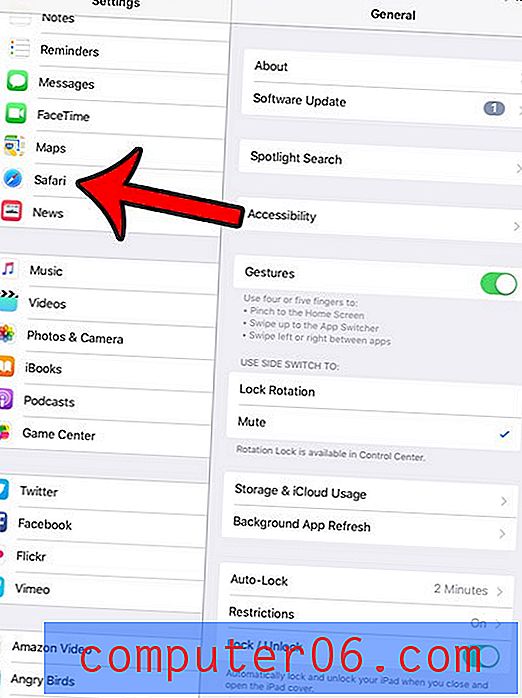
Schritt 3: Scrollen Sie zum Ende der Spalte auf der rechten Seite des Bildschirms und wählen Sie die Option Erweitert .
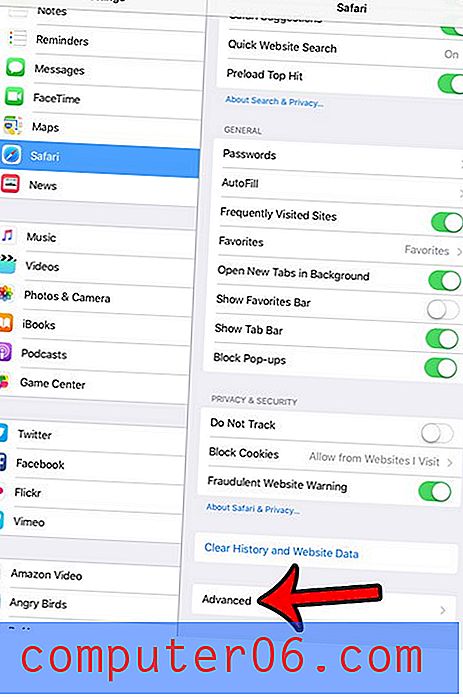
Schritt 4: Tippen Sie auf die Schaltfläche Website-Daten .
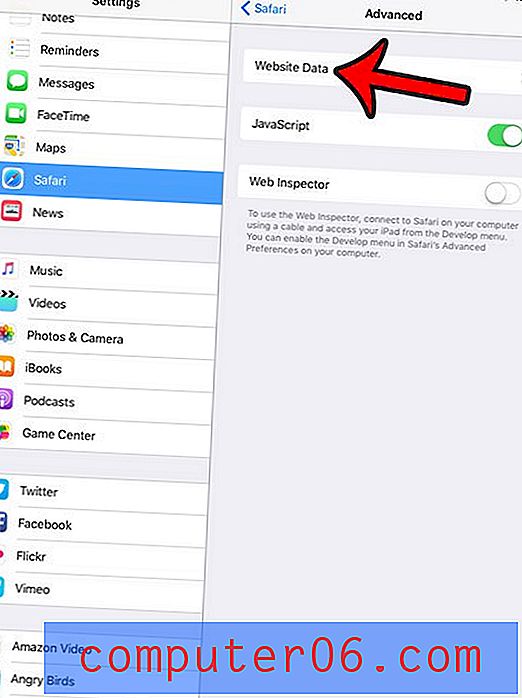
Schritt 5: Tippen Sie oben rechts auf dem Bildschirm auf die Schaltfläche Bearbeiten .
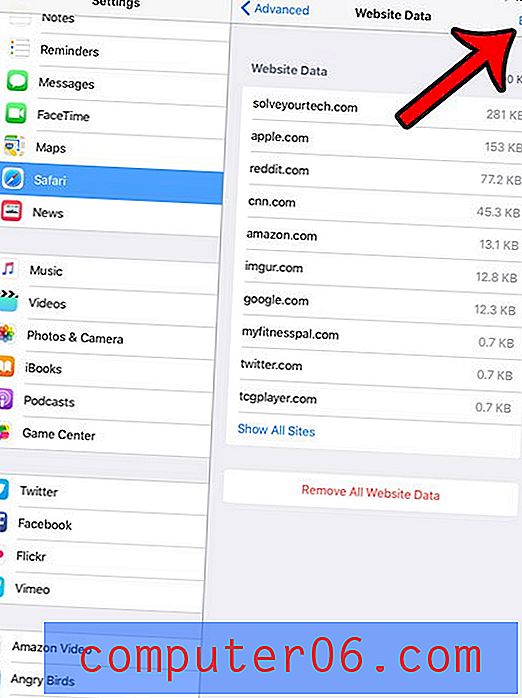
Schritt 6: Tippen Sie auf den roten Kreis links neben der Site, für die Sie die gespeicherten Cookies und Daten löschen möchten.
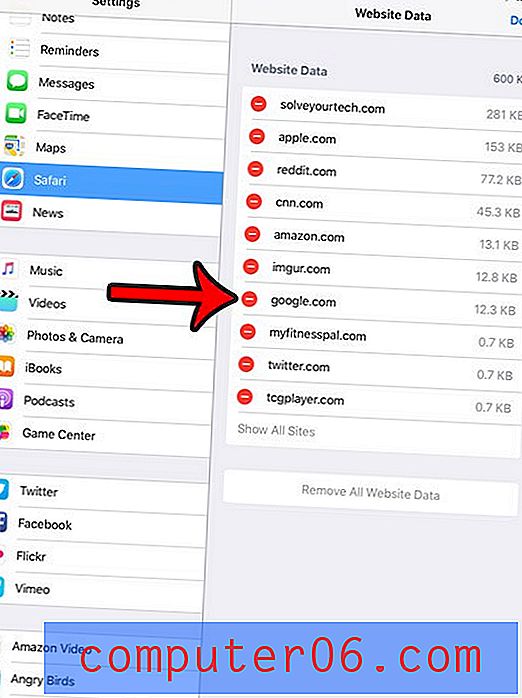
Schritt 7: Tippen Sie auf die rote Schaltfläche Löschen und anschließend auf die Schaltfläche Fertig in der oberen rechten Ecke des Bildschirms.
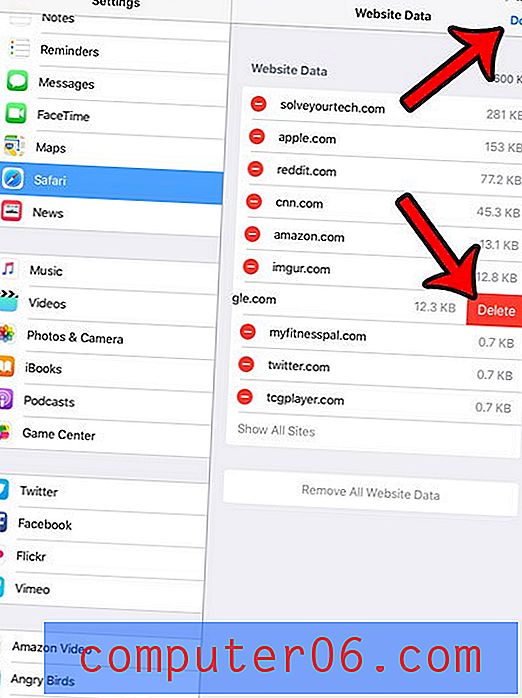
Haben Sie nach der Installation eines iOS-Updates einen Passcode für Ihr iPad erstellt, aber jetzt festgestellt, dass Sie ihn nicht möchten? Dieser Artikel - https://www.solveyourtech.com/how-to-turn-off-the-passcode-on-an-ipad-in-ios-9/ - zeigt Ihnen, wie Sie einen Passcode von Ihrem iPad entfernen können Sie müssen lediglich nach rechts über den Bildschirm wischen, um Ihre Apps zu verwenden.



